Yazar:
Louise Ward
Yaratılış Tarihi:
8 Şubat 2021
Güncelleme Tarihi:
1 Temmuz 2024
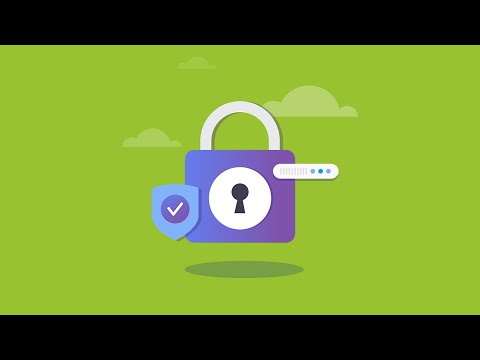
İçerik
SSL Sertifikaları (Secure Socket Layer'ın kısaltması), müşterilerle aralarında gönderilen verileri şifrelemek için web sitelerinin ve hizmetlerin kimlik doğrulaması yöntemidir. SSL, istediğiniz doğru hizmete bağlı olduğunuzu doğrulamak için de kullanılabilir (örneğin, e-posta servis sağlayıcınızda gerçekten oturum açmış mıyım yoksa bu sadece bir phishing kopyası mı?). Güvenli bağlantı gerektiren bir web sitesi veya hizmet sağlıyorsanız, güvenilirliğinizi doğrulamak için bir SSL sertifikası yüklemeniz gerekebilir. Nasıl yapılacağını öğrenmek için aşağıdaki makaleye göz atın.
Adımlar
Yöntem 1/4: Microsoft Internet Information Services (IIS) kullanın
CSR kimlik doğrulama istek kodunu başlatın (Sertifika İmzalama İsteği'nin kısaltması). Bir SSL sertifikası satın alıp kurmadan önce, sunucunuzda bir CSR kodu oluşturmanız gerekir. Bu dosya, genel ve sunucu anahtarı bilgilerini içerir ve özel bir anahtarın başlatılması için gereklidir. IIS 8'de yalnızca birkaç tıklamayla CSR kodu oluşturabilirsiniz:
- Sunucu Yöneticisi'ni açın.
- Araçlar'a tıklayın ve İnternet Bilgi Hizmetleri (IIS) Yöneticisi'ni seçin.
- Bağlantılar listesinin altında, sertifikayı yüklediğiniz istemciyi seçin.
- Sunucu Sertifikaları aracını açın.
- Eylemler listesinin altında, sağ üst köşedeki Sertifika Talebi Oluştur bağlantısını tıklayın.
- Sertifika İste sihirbazını doldurun. İki basamaklı bir ülke kodu, eyalet veya il, şehir veya kasaba adı, tam şirket adı, sektör adı (örneğin, BT veya Pazarlama) ve web sitesi adresini (genellikle ad olarak adlandırılır) girmeniz gerekecektir. alan adı).
- "Şifreleme hizmeti sağlayıcısı" alanını varsayılan olarak bırakın.
- "Bit uzunluğu" nu "2048" olarak ayarlayın.
- Sertifika istek dosyasını adlandırın. Arşivinizde bulabildiğiniz sürece dosya adının ne olduğu önemli değildir.

Bir SSL sertifikası satın alın. SSL sertifikaları sunan çeşitli çevrimiçi hizmetler vardır. Web sitesinin kendisinin ve tüm müşterilerin güvenliğini sağlamak için saygın bir hizmet seçmeniz gerekir. Popüler hizmetler şunları içerir: DigiCert, Symantec, GlobalSign, vb. En uygun hizmet, ihtiyaçlarınıza (birden çok sertifika, kurumsal çözüm vb.) Bağlı olacaktır.- Bir sertifika hizmetine bir CSR dosyası yüklemeniz gerekir. Bu dosya, sunucunuz için bir sertifika başlatmak için kullanılacaktır. Sağlayıcılar genellikle bizden dosya yüklememizi isterken, diğer bazı hizmetler yalnızca CSR dosyasının içeriğini kopyalar.

Sertifikayı indirin. Ara Sertifikanın, sertifikayı satın aldığınız hizmetten indirilmesi gerekir. Birincil Sertifika size e-posta veya web sitesinin müşteri alanı yoluyla gönderilecektir.- Birincil sertifikayı "tenntrangweb.cer" olarak yeniden adlandırın.
IIS'de Sunucu Sertifikaları aracını tekrar açın. Burada, CSR'yi başlatmak için tıkladığınız "Sertifika Talebi Oluştur" bağlantısının altındaki "Sertifika Talebini Tamamla" bağlantısını tıklayın.

Sertifika dosyasına göz atın. Dosyayı bilgisayarınızda bulduktan sonra, sunucudaki sertifikayı kolayca tanımak için dosyaya yakın bir ad vermeniz gerekir. Sertifikayı "Kişisel" kişisel depoya kaydedin, ardından sertifikayı yüklemek için Tamam'ı tıklayın.- Sertifika listede görünecektir. Görmüyorsanız, CSR kodunu oluşturduğunuz aynı sunucuyu kullandığınızdan emin olun.
Sertifikayı web sitesiyle ilişkilendirin. Sertifika yüklendiğine göre, korumak istediğiniz web sitesine bağlanmaya devam edin. Bağlantılar listesindeki "Siteler" klasörünü genişletin ve korunacak web sitesine tıklayın.
- Eylemler listesindeki Bağlamalar bağlantısını tıklayın.
- Görünen Site Bağlamaları penceresindeki Ekle düğmesini tıklayın.
- "Tür" açılır menüsünden "https" yi seçin, ardından "SSL sertifikası" açılır menüsünden yüklü sertifikayı seçin.
- Tamam'a tıklayın ve ardından Kapat'ı seçin.
Bir Ara ara sertifika kurun. Servis sağlayıcınızdan indirdiğiniz bir ara sertifika bulun. Bazı hizmetler yüklenmek üzere yalnızca bir sertifika sunar, diğerleri daha fazlasını sunar. Bu sertifikaları sunucudaki özel bir dizine kopyalayın.
- Sertifika kopyalandıktan sonra, Sertifika Ayrıntılarını açmak için çift tıklamanız gerekir.
- Genel sekmesine tıklayın. Pencerenin altındaki "Sertifikayı Yükle" düğmesini tıklayın.
- "Tüm sertifikaları aşağıdaki mağazaya yerleştir" seçeneğini seçin ve ardından yerel mağazaya göz atın. “Fiziksel mağazaları göster” kutusunu işaretleyerek, ardından Ara Sertifikalar'ı seçerek ve ardından Yerel Bilgisayar'a tıklayarak yerel mağazaları arayabilirsiniz.
IIS'yi yeniden başlatın. Sertifikanızı dağıtmaya başlamadan önce, IIS sunucunuzu yeniden başlatmanız gerekir. IIS'yi yeniden başlatmak için Başlat'a tıklayın ve Çalıştır'ı seçin. "IISREset" komutunu girin ve Enter'a basın.Komut İstemi görünecek ve IIS'nin yeniden başlatma durumunu gösterecektir.
Sertifika kontrolü. Sertifikanın düzgün çalışıp çalışmadığını kontrol etmek için farklı web tarayıcıları kullanın. SSL bağlantısını zorlamak için "https: //" protokolünü kullanarak web sitenize bağlanın. Adres çubuğunda, genellikle yeşil bir arka planda bir asma kilit simgesi görünecektir. İlan
Yöntem 2/4: Apache'yi Kullanma
CSR kodunu başlatın. Bir SSL sertifikası satın alıp kurmadan önce, sunucunuzda bir CSR kodu oluşturmanız gerekir. Bu dosya, genel ve sunucu anahtarı bilgilerini içerir ve özel bir anahtarın başlatılması için gereklidir. CSR kodunu doğrudan Apache komut satırından oluşturabilirsiniz:
- OpenSSL yardımcı programını başlatın. Bunu / usr / local / ssl / bin / adresinde bulabilirsiniz.
- Aşağıdaki komutu girerek bir anahtar çifti oluşturun:
- Parola oluşturun. Anahtar çiftiyle her etkileşimde bulunduğunuzda bu parolayı gireceksiniz.
- CSR başlatma sürecini başlatın. Bir CSR dosyası oluşturmanız istendiğinde aşağıdaki komutu girin:
- Gerekli bilgileri doldurun. İki basamaklı bir ülke kodu, eyalet veya il, şehir veya kasaba adı, tam şirket adı, sektör adı (örneğin, BT veya Pazarlama) ve web sitesi adresini (genellikle ad olarak adlandırılır) girmeniz gerekecektir. alan adı).
- CSR dosyası oluşturun. Bilgileri girdikten sonra, CSR dosyasını sunucuda başlatmak için aşağıdaki komutu çalıştırın:
Bir SSL sertifikası satın alın. SSL sertifikaları sunan çeşitli çevrimiçi hizmetler vardır. Web sitesinin kendisinin ve tüm müşterilerin güvenliğini sağlamak için saygın bir hizmet seçmeniz gerekir. Popüler hizmetler şunları içerir: DigiCert, Symantec, GlobalSign, vb. En uygun hizmet, ihtiyaçlarınıza (birden çok sertifika, kurumsal çözüm vb.) Bağlı olacaktır.
- Bir sertifika hizmetine bir CSR dosyası yüklemeniz gerekir. Bu dosya, sunucunuz için bir sertifika başlatmak için kullanılacaktır.
Sertifikayı indirin. Sertifikayı sipariş ettiğiniz hizmetten bir ara sertifika indirilmesi gerekir. Birincil sertifika, e-posta veya web sitesinin müşteri alanı aracılığıyla gönderilecektir. Anahtarınız şunun gibi görünmelidir:
- Sertifika bir metin dosyasındaysa, yüklemeden önce dosya uzantısını .RT olarak değiştirmeniz gerekir.
- Yüklediğiniz anahtarı kontrol edin. BEGIN CERTIFICATE ve END CERTIFICATE satırlarının her iki yanında 5 tire "-" olacaktır. Ayrıca, anahtarda fazladan boşluk veya satır sonu olmadığından emin olun.
Sertifikayı sunucuya yükleyin. Sertifika, anahtar ve sertifika dosyalarına ayrılmış dizinde olacaktır. Örneğin: / usr / local / ssl / crt /. Tüm sertifikaların aynı klasörde saklanması gerekir.
Dosyayı aç Bir metin düzenleyicide "Httpd.conf". Apache'nin bazı sürümlerinde SSL sertifikaları için "ssl.conf" dosyası bulunur. Her ikisine de sahipseniz yalnızca bir dosyayı düzenlemeniz gerekir. Aşağıdaki satırları Sanal Konak bölümüne ekleyin:
- Tamamlandığında dosyadaki değişiklikleri kaydedin. Gerekirse dosyayı sunucuya yeniden yükleyin.
Sunucuyu yeniden başlatın. Dosyayı değiştirdikten sonra, sunucuyu yeniden başlatarak SSL sertifikasını kullanmaya başlayabilirsiniz. Çoğu sürüm, aşağıdaki komut girilerek yeniden başlatılabilir:
Sertifika kontrolü. Sertifikanın düzgün çalışıp çalışmadığını kontrol etmek için farklı web tarayıcıları kullanın. SSL bağlantısını zorlamak için "https: //" protokolünü kullanarak web sitenize bağlanın. Adres çubuğunda, genellikle yeşil bir arka planda bir asma kilit simgesi görünecektir. İlan
Yöntem 3/4: Exchange'i kullanın
CSR kodunu başlatın. Bir SSL sertifikası satın alıp kurmadan önce, sunucunuzda bir CSR kodu oluşturmanız gerekir. Bu dosya, genel ve sunucu anahtarı bilgilerini içerir ve özel bir anahtarın başlatılması için gereklidir.
- Exchange Yönetim Konsolunu açın. Başlat> Programlar> Microsoft Exchange 2010> Exchange Yönetim Konsolu'na tıklayın.
- Program başladıktan sonra, pencerenin ortasındaki Veritabanlarını Yönet bağlantısını tıklayın.
- "Sunucu Yapılandırması" nı seçin. Bu seçenek sol bölmededir. Ekranın sağ tarafındaki İşlemler listesinden "Yeni Değişim Sertifikası" bağlantısını tıklayın.
- Sertifika için akılda kalıcı bir ad girin. Bu, sizin için olduğunu düşünüyorsanız isteğe bağlıdır (sertifikayı etkilemez).
- Yapılandırma bilgilerini girin. Exchange, uygun hizmeti otomatik olarak seçecektir, ancak sunucu seçilmezse, bunu kendiniz ayarlamanız gerekecektir. Korunmanız gereken tüm hizmetlerin seçildiğinden emin olun.
- Organizasyon bilgilerinizi girin. İki basamaklı bir ülke kodu, eyalet veya il, şehir veya kasaba adı, tam şirket adı, sektör adı (örneğin, BT veya Pazarlama) ve web sitesi adresini (genellikle ad olarak adlandırılır) girmeniz gerekecektir. alan adı).
- Başlatmak üzere olduğunuz CSR dosyasının konumunu ve adını seçin. Bir sonraki sertifika sipariş süreci için bu dosyanın nereye kaydedildiğini not edin.
Bir SSL sertifikası satın alın. SSL sertifikaları sunan çeşitli çevrimiçi hizmetler vardır. Web sitesinin kendisinin ve tüm müşterilerin güvenliğini sağlamak için saygın bir hizmet seçmeniz gerekir. Popüler hizmetler şunları içerir: DigiCert, Symantec, GlobalSign, vb. En uygun hizmet, ihtiyaçlarınıza (birden çok sertifika, kurumsal çözüm vb.) Bağlı olacaktır.
- Bir sertifika hizmetine bir CSR dosyası yüklemeniz gerekir. Bu dosya, sunucunuz için bir sertifika başlatmak için kullanılacaktır. Sağlayıcılar genellikle bizden dosya yüklememizi isterken, diğer bazı hizmetler yalnızca CSR dosyasının içeriğini kopyalar.
Sertifikayı indirin. Sertifikayı sipariş ettiğiniz hizmetten bir ara sertifika indirilmesi gerekir. Birincil sertifika, e-posta veya web sitesinin müşteri alanı aracılığıyla gönderilecektir.
- Exchange sunucusuna aldığınız sertifika dosyasını kopyalayın.
Ara sertifikaları yükleyin. Çoğu durumda, sağlanan sertifika verilerini bir metin belgesine kopyalayabilir ve "intermediate.cer" olarak kaydedebilirsiniz. Başlat'a tıklayıp Çalıştır'ı seçerek ve ardından "mmc" yazarak Microsoft Manage Console'u (MMC) açın.
- Dosya'ya tıklayın ve Ek Bileşen Ekle / Kaldır'ı seçin.
- Ekle'yi tıklayın, Sertifikalar'ı seçin ve ardından tekrar Ekle'yi tıklayın.
- Bilgisayar Hesabı'nı seçin ve İleri'ye tıklayın. Depolama konumu olarak Yerel Bilgisayar'ı seçin. Bitir'i ve ardından Tamam'ı tıklayın. MMC'ye geri döneceksiniz.
- MMC'de Sertifikalar'ı seçin. "Ara Sertifika Yetkilileri" ni seçin ve Sertifikalar'ı seçin.
- Sertifikalar'a sağ tıklayın, Tüm Görevler'i seçin ve ardından İçe Aktar'ı seçin. Servis sağlayıcınızdan indirdiğiniz ara sertifikaları yüklemek için sihirbazı kullanın.
Exchange Yönetim Konsolu'nda "Sunucu yapılandırması" bölümünü açın. "Sunucu yapılandırması" nı nasıl açacağınızı görmek için 1. adıma bakın. Ardından, pencerenin ortasındaki sertifikayı tıklayın, ardından Eylemler listesindeki "Bekleyen İsteği Tamamla" bağlantısını tıklayın.
- Ana sertifika dosyasına göz atın ve Tamamla'yı tıklayın. Sertifika yüklendikten sonra Bitir'e tıklayın.
- İşlemin başarısız olduğunu bildiren tüm hataları yok sayın; Bu yaygın bir hatadır.
- Sertifikayı etkinleştirin. Sertifikayı yükledikten sonra, Eylemler listesinin altındaki "Sertifikaya Hizmetleri Ata" bağlantısını tıklayın.
- Görünen listeden sunucuyu seçin ve İleri'ye tıklayın.
- Bir sertifika ile korumak istediğiniz sunucuyu seçin. İleri'yi tıklayın, ardından Ata'yı seçin ve Bitir'i tıklayın.
Yöntem 4/4: cPanel kullanın
CSR kodunu başlatın. Bir SSL sertifikası satın alıp kurmadan önce, sunucunuzda bir CSR kodu oluşturmanız gerekir. Bu dosya, genel ve sunucu anahtarı bilgilerini içerir ve özel bir anahtarın başlatılması için gereklidir.
- CPanel'de oturum açın. Kontrol panelini açın ve SSL / TLS Yöneticisini arayın.
- "Özel anahtarlarınızı oluşturun, görüntüleyin, yükleyin veya silin" bağlantısını tıklayın (Özel anahtarları oluşturun, görüntüleyin, yükleyin veya silin).
- "Yeni Anahtar Oluştur" bölümüne ilerleyin. Alan adını girin veya açılır menüden seçim yapın. "Anahtar Boyutu" için 2048'i seçin. Oluştur düğmesine tıklayın.
- "SSL Yöneticisine Geri Dön" seçeneğine tıklayın. Ana menüden, "SSL sertifikası imzalama isteklerini oluştur, görüntüle veya sil" bağlantısını seçin (SSL sertifikası kayıt isteğini başlatın, görüntüleyin veya silin).
- Organizasyon bilgilerinizi girin. İki basamaklı bir ülke kodu, eyalet veya il, şehir veya kasaba adı, tam şirket adı, sektör adı (örneğin, BT veya Pazarlama) ve web sitesi adresini (genellikle ad olarak adlandırılır) girmeniz gerekecektir. alan adı).
- Oluştur düğmesine tıklayın. CSR kodu görünecektir. Bu kodu kopyalayıp sertifika sipariş formuna girebilirsiniz. Hizmet için CSR dosyası gerekiyorsa, kodu bir metin düzenleyicisine kopyalayın ve .csR dosyası olarak kaydedin.
Bir SSL sertifikası satın alın. SSL sertifikaları sunan çeşitli çevrimiçi hizmetler vardır. Web sitesinin kendisinin ve tüm müşterilerin güvenliğini sağlamak için saygın bir hizmet seçmeniz gerekir. Popüler hizmetler şunları içerir: DigiCert, Symantec, GlobalSign, vb. En uygun hizmet, ihtiyaçlarınıza (birden çok sertifika, kurumsal çözüm vb.) Bağlı olacaktır.
- Bir sertifika hizmetine bir CSR dosyası yüklemeniz gerekir. Bu dosya, sunucunuz için bir sertifika başlatmak için kullanılacaktır.Sağlayıcılar genellikle bizden dosya yüklememizi isterken, diğer bazı hizmetler yalnızca CSR dosyasının içeriğini kopyalar.
Sertifikayı indirin. Sertifikayı sipariş ettiğiniz hizmetten bir ara sertifika indirilmesi gerekir. Birincil sertifika, e-posta veya web sitesinin müşteri alanı aracılığıyla gönderilecektir.
CPanel'de SSL Yöneticisi menüsünü tekrar açın. "SSL sertifikaları oluştur, görüntüle, yükle veya sil" bağlantısını tıklayın (SSL sertifikaları oluşturun, görüntüleyin, yükleyin veya silin). Servis sağlayıcınızdan aldığınız sertifikaya göz atmak için Yükle düğmesine tıklayın. Sertifika metin olarak indirilirse, sertifika metnini tarayıcı çerçevesine yapıştırın.
"SSL Sertifikasını Yükle" bağlantısını tıklayın. SSL sertifikası kurulumu tamamlanacaktır. Sunucu yeniden başlatılacak ve sertifika teslim edilecektir.
Sertifika kontrolü. Sertifikanın düzgün çalışıp çalışmadığını kontrol etmek için farklı web tarayıcıları kullanın. SSL bağlantısını zorlamak için "https: //" protokolünü kullanarak web sitenize bağlanın. Adres çubuğunda, genellikle yeşil bir arka planda bir asma kilit simgesi görünecektir. İlan



